Cómo crear un sitio de curso de eLearning rápido en WordPress
Publicado: 2022-09-12Esta es una publicación de invitado. Las opiniones y recomendaciones son propias del autor.
La tarea de crear un sitio de curso de eLearning puede dar miedo a primera vista. Incluso si usted es un instructor acostumbrado a enseñar y crear cursos, la creación de un sitio de eLearning puede parecer aterrador. ¡Pero no te preocupes! Le ayudaremos a configurar fácilmente un sitio de cursos de aprendizaje electrónico. Reconocemos que, para la mayoría de las personas, la creación de un sitio de aprendizaje electrónico puede ser un desafío técnico. Es posible que ni siquiera sea un instructor y desee iniciar un negocio contratando instructores para vender sus cursos en su sitio.
Aquí es donde presentamos WordPress. WordPress es el sistema de gestión de contenido (CMS) más popular que existe. Un CMS lo ayuda a crear, administrar y editar rápidamente un sitio web, lo que lo convierte en la herramienta perfecta para principiantes. WordPress le permite tener una gran cantidad de ingeniosas herramientas y paquetes de temas, que lo ayudan a configurar un sitio simplemente arrastrando y soltando elementos sin mucha necesidad de codificación.
En este artículo, utilizamos nuestra experiencia con WordPress para crear un sencillo tutorial paso a paso para configurar su propio sitio web de aprendizaje electrónico utilizando el complemento Tutor LMS y WP Rocket. Únase a nosotros en este maravilloso viaje desde obtener su dominio y alojamiento hasta instalar el complemento Tutor LMS y configurar su primer curso.
Dominio y Alojamiento
El primer paso para crear sitios web de aprendizaje electrónico es obtener un nombre de dominio. En pocas palabras, es el nombre de su sitio web y también podría ser el nombre de su marca. Si acaba de aterrizar en el mundo del aprendizaje electrónico, haga una lluvia de ideas sobre sus nombres para reflejar su nicho. Puede registrar su nombre de dominio de registradores como HostGator, Automattic, etc. O puede reclamar uno gratis de su paquete de alojamiento web.
Hablando de paquetes de alojamiento, ¡es muy importante elegir el alojamiento adecuado para su sitio web de WordPress! Algunas de las empresas de alojamiento populares son BlueHost, DreamHost y SiteGround. Cualquiera que sea el host que elija, tenga en cuenta que nunca debe comprometer la velocidad, el tiempo de actividad y la atención al cliente del proveedor de alojamiento. La salud de su sitio web depende de ellos.
Elegir el complemento de aprendizaje electrónico adecuado
Para crear un sitio de aprendizaje electrónico en WordPress, debe usar un sistema de gestión de aprendizaje o LMS para abreviar. Un sistema de gestión de aprendizaje es una aplicación que proporciona un marco que maneja cada aspecto del proceso de aprendizaje electrónico. Esto le permite crear una fuente central de cursos en línea y materiales de capacitación, lo que la convierte en una solución integral para crear, entregar, administrar y realizar un seguimiento del rendimiento.
Debe tener cuidado con el complemento LMS que utiliza para crear su sitio de aprendizaje electrónico en WordPress, ya que es el núcleo de su sitio de aprendizaje electrónico. Debería ofrecerle al menos algunas características básicas para entregar los materiales del curso y ejecutar una plataforma de aprendizaje electrónico.
El complemento que elija debe incorporar la creación sencilla de cursos y medir el progreso de los alumnos, hasta la gestión del rendimiento general de su sitio de aprendizaje electrónico.
WordPress tiene una gran cantidad de complementos disponibles para los usuarios. Pero, ¿cómo determina si un complemento LMS es adecuado para usted? Estas son algunas de las características básicas a tener en cuenta:
- Construcción de cursos funcionales
- Cuestionarios fáciles de crear
- Interacción del estudiante con el correo electrónico
- Fácil integración de pagos
- goteo de contenido
- Certificados con un generador de certificados
- Integraciones del paquete de inicio de tema
- Y muchos más
Teniendo en cuenta estas características, sugerimos usar Tutor LMS. Repasaremos las características profesionales de Tutor LMS que ayudan a maximizar la potencia de este complemento LMS.
Instalación del complemento LMS
Ahora que ha decidido su elección de complemento, sigamos adelante y comencemos a configurarlo.
Para instalar Tutor LMS, navegue primero a su panel de administración de WordPress. Tenga en cuenta que esta es la instalación de la versión gratuita de Tutor LMS.
Desde el panel de administración, vaya a Complementos > Agregar nuevo , busque Tutor LMS, luego instale y active el complemento. En unos minutos, debería estar listo para ser utilizado.
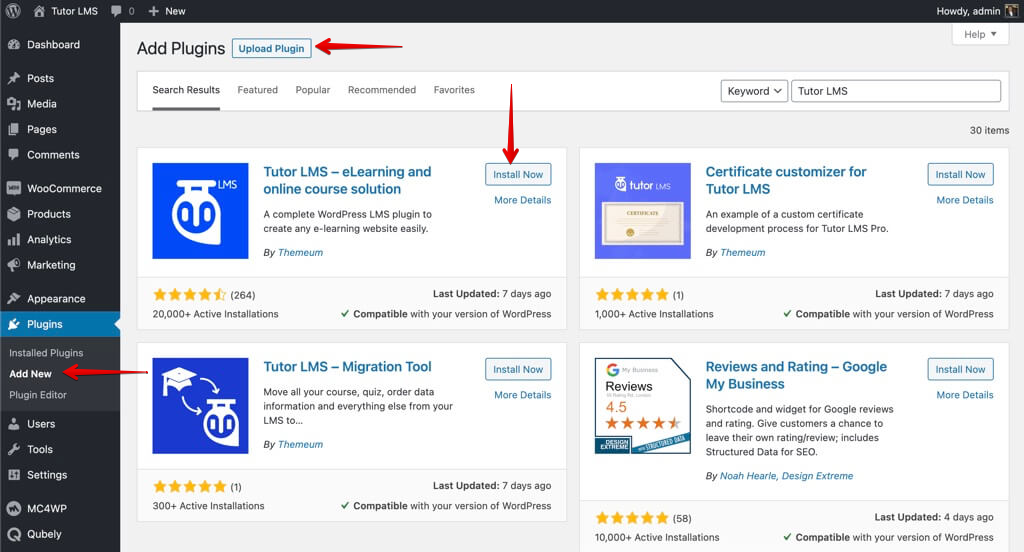
Para instalar la versión pro de Tutor LMS, vaya a Complementos > Agregar nuevo > Cargar complemento . Simplemente cargue el archivo zip de Tutor LMS Pro y presione activar .
Necesita la versión gratuita y pro de Tutor LMS instaladas simultáneamente para que funcione según lo previsto. Con todo eso terminado, puedes pasar a la siguiente etapa.
Diseñando tu sitio web
Una vez que haya instalado su complemento LMS, ahora debe elegir un tema para el sitio web de su curso en línea.
El diseño debe atraer a los consumidores y ayudar a brindar la autoridad que necesita para alentar a las personas a inscribirse en los cursos.
Después de eso, nuestra sugerencia para el tema sería Tutor Starter . Este tema no solo es gratuito, sino que también se creó para usarse con Tutor LMS. Eso te hace la vida mucho más fácil.
Para instalar Tutor Starter desde el panel de administración de WordPress, puede encontrar la pestaña Apariencia . Desde allí, haga clic en Agregar nuevo y busque "Tutor Starter". Continúe y presione instalar y activar.
Debe agregar un complemento más antes de poder comenzar a utilizar Tutor Starter correctamente. De la misma manera que instaló los otros complementos, debe navegar hasta Agregar un nuevo complemento y buscar TutorMate. TutorMate es un complemento importador de demostración complementario para el tema Tutor Starter . Después de encontrarlo en Complementos > Agregar nuevo, haga clic para instalarlo y activarlo.
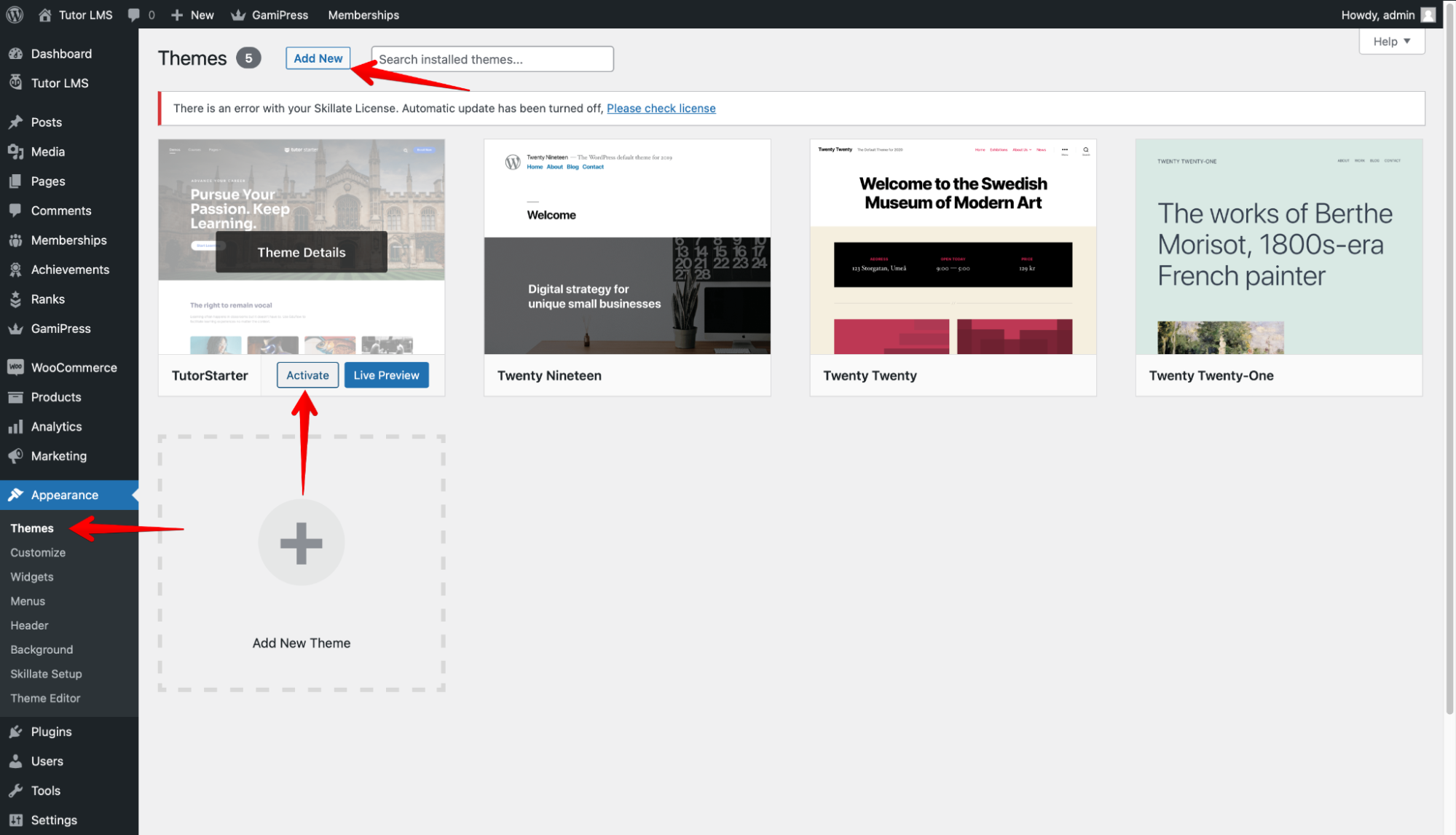
Ahora está preparado y listo para comenzar. Agreguemos un paquete de inicio de Tutor Starter a su sitio de WordPress. Desde el panel de administración de WordPress, vaya a Tutor Starter > Sitios de inicio. Aquí puede encontrar 4 sitios iniciales de demostración únicos para diferentes tipos de sitios según lo que desee crear. Lo bueno de los sitios de inicio es que cargarán su sitio con contenido preconstruido para que pueda ver qué es qué.
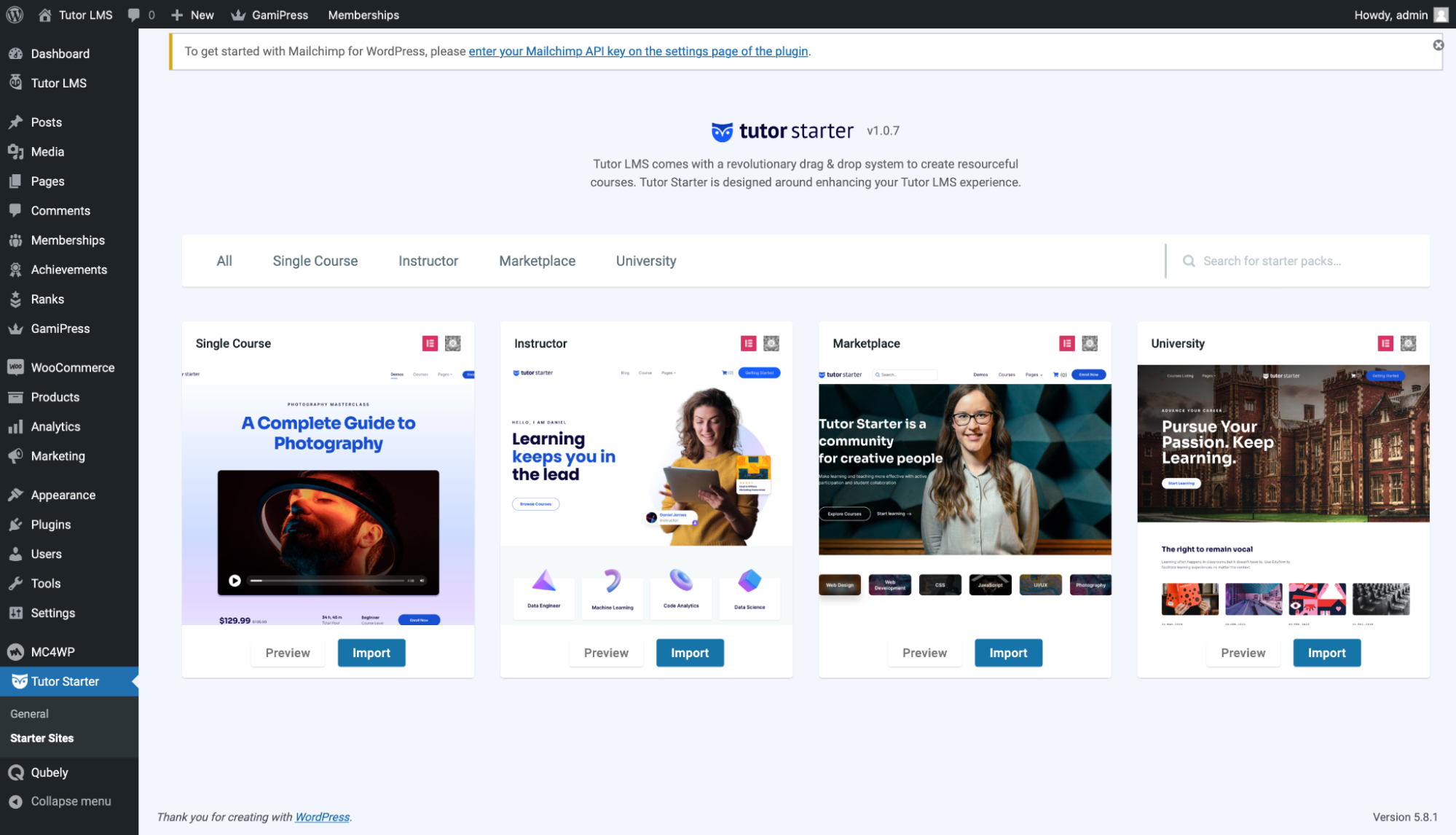
Puede obtener una vista previa del sitio antes de elegir importarlo. Cuando haya decidido qué sitio importar, simplemente haga clic en el botón Importar . Esto abrirá esta ventana emergente.
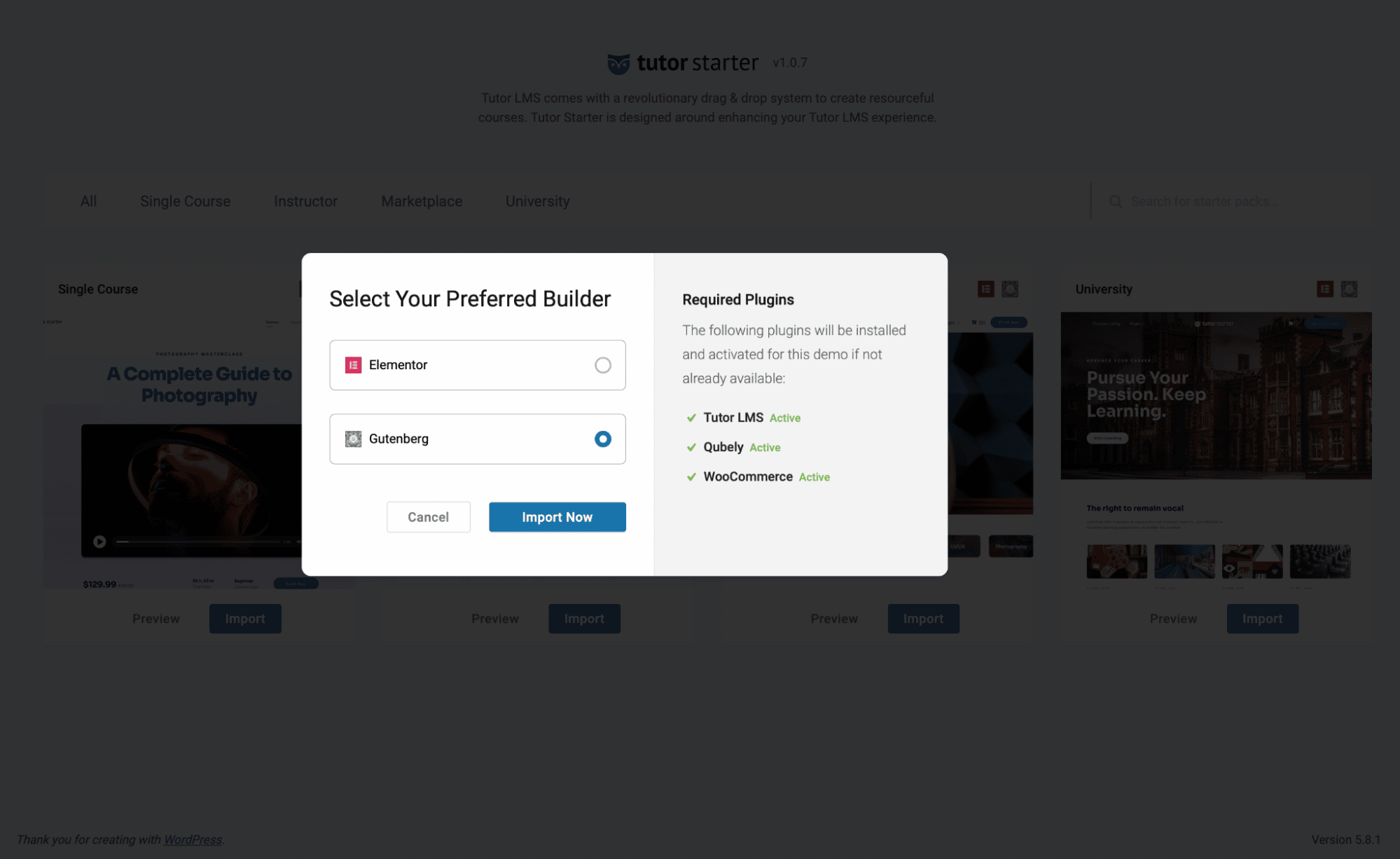
Desde aquí, puede elegir iniciar con el generador de páginas Elementor o Gutenberg. Para este artículo, sigamos adelante y ejecutémoslo con Gutenberg. Por suerte para ti, Tutor Starter nos muestra qué complementos/complementos te faltan cuando intentas realizar esta instalación. Entonces, si te faltan Qubely y WooCommerce, se instalarán y activarán automáticamente. Como ya ha instalado y activado Tutor LMS, verá que está activo.
Una vez que se completa la importación, puede ver el sitio haciendo clic en "Ver su sitio".
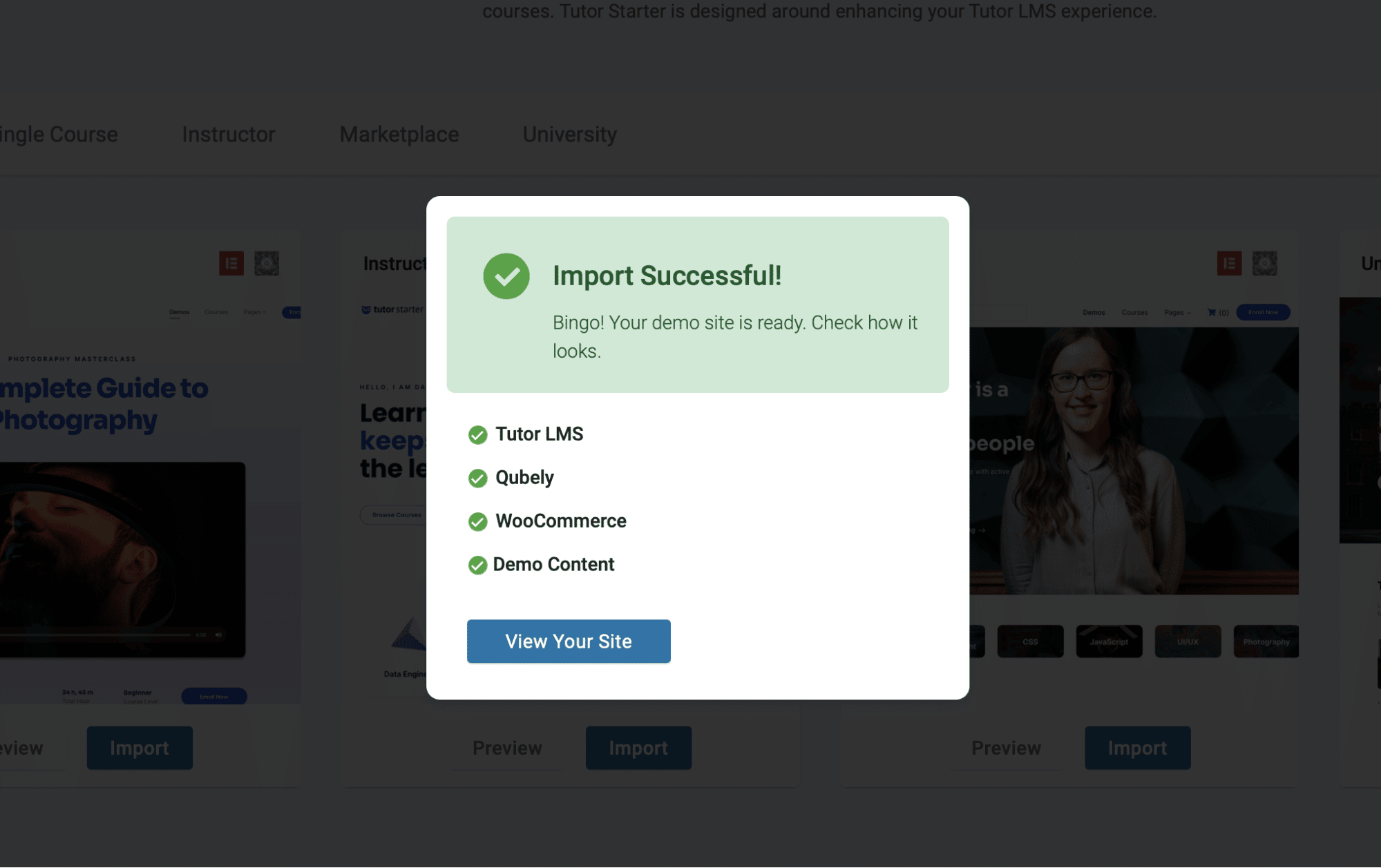
Para editar la página, vaya al panel de administración de WordPress y seleccione Personalizar su sitio . Esto lo lleva a la página de personalización, donde puede acceder a todos los cambios de fondo, widgets y mucho más. Puede agregar estilo de diseño a su sitio cambiando elementos y bloques exactamente como desea que sean.
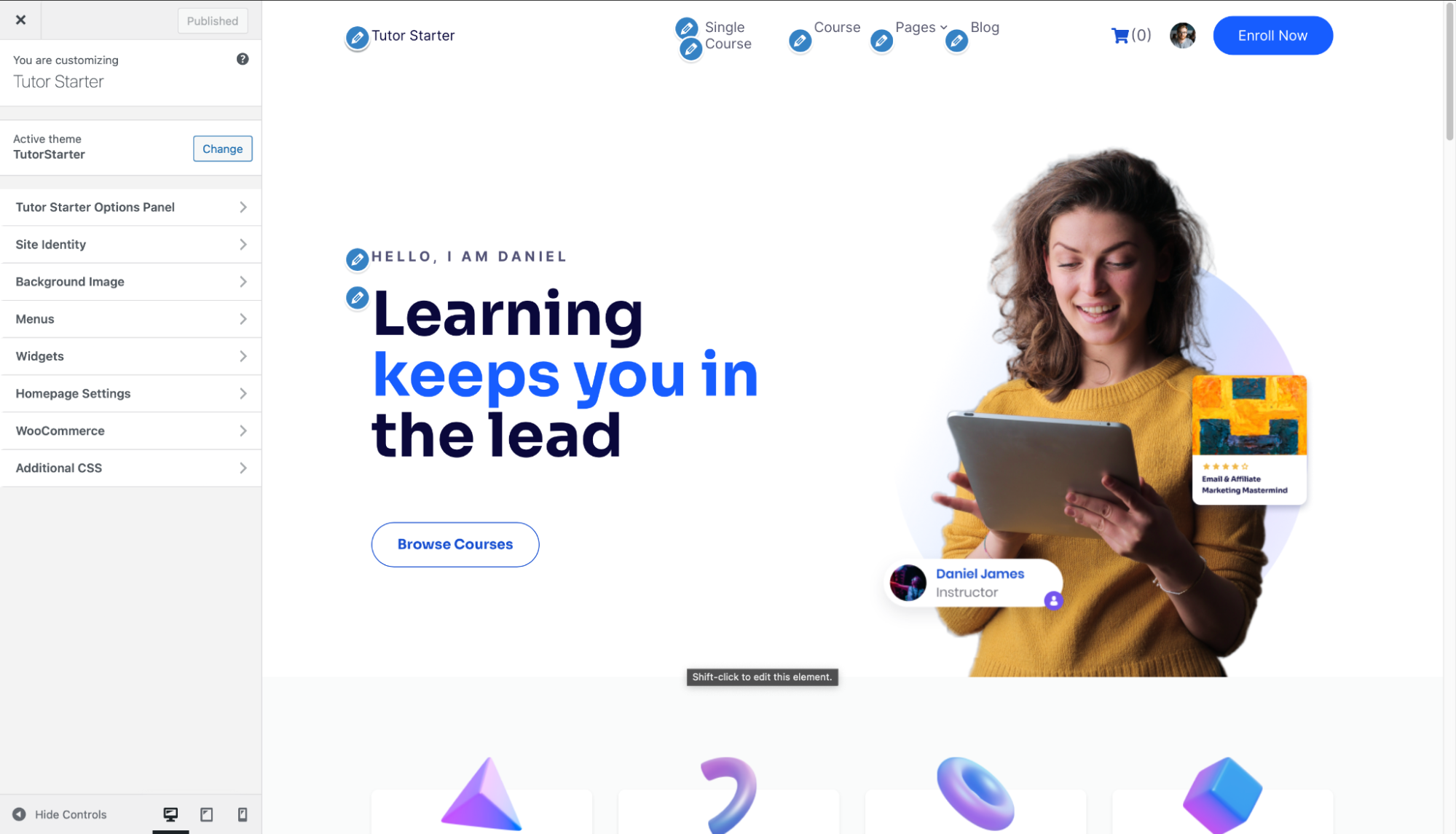
Cómo crear cursos de aprendizaje electrónico con Tutor LMS
Ahora que tiene su complemento y tema listos, ¡es hora de comenzar a crear contenido para su sitio web LMS! El sitio de demostración de Tutor Starters le brinda contenido de demostración, por lo que su sitio ya tiene algo de sustancia. Pero, repasemos cómo puede agregar, editar y vender sus cursos al mundo. Para configurar sus cursos, vaya a WpAdmin > Tutor LMS > Cursos.
En el menú de cursos, seleccione Agregar nuevo para agregar un nuevo curso a su sitio .
A continuación, accederá al Creador de cursos de backend. Aquí ingresa el nombre del curso, agrega una descripción del curso, agrega un video si lo necesita y mucho más. Agregue un título significativo para su curso y una descripción, para que los lectores entiendan en qué se están inscribiendo.
También puede establecer cuántos estudiantes pueden inscribirse en el curso y determinar un nivel de dificultad para el contenido de su curso.
También hay una sección de imágenes destacadas que puede utilizar para que los estudiantes sepan de qué se trata su curso.
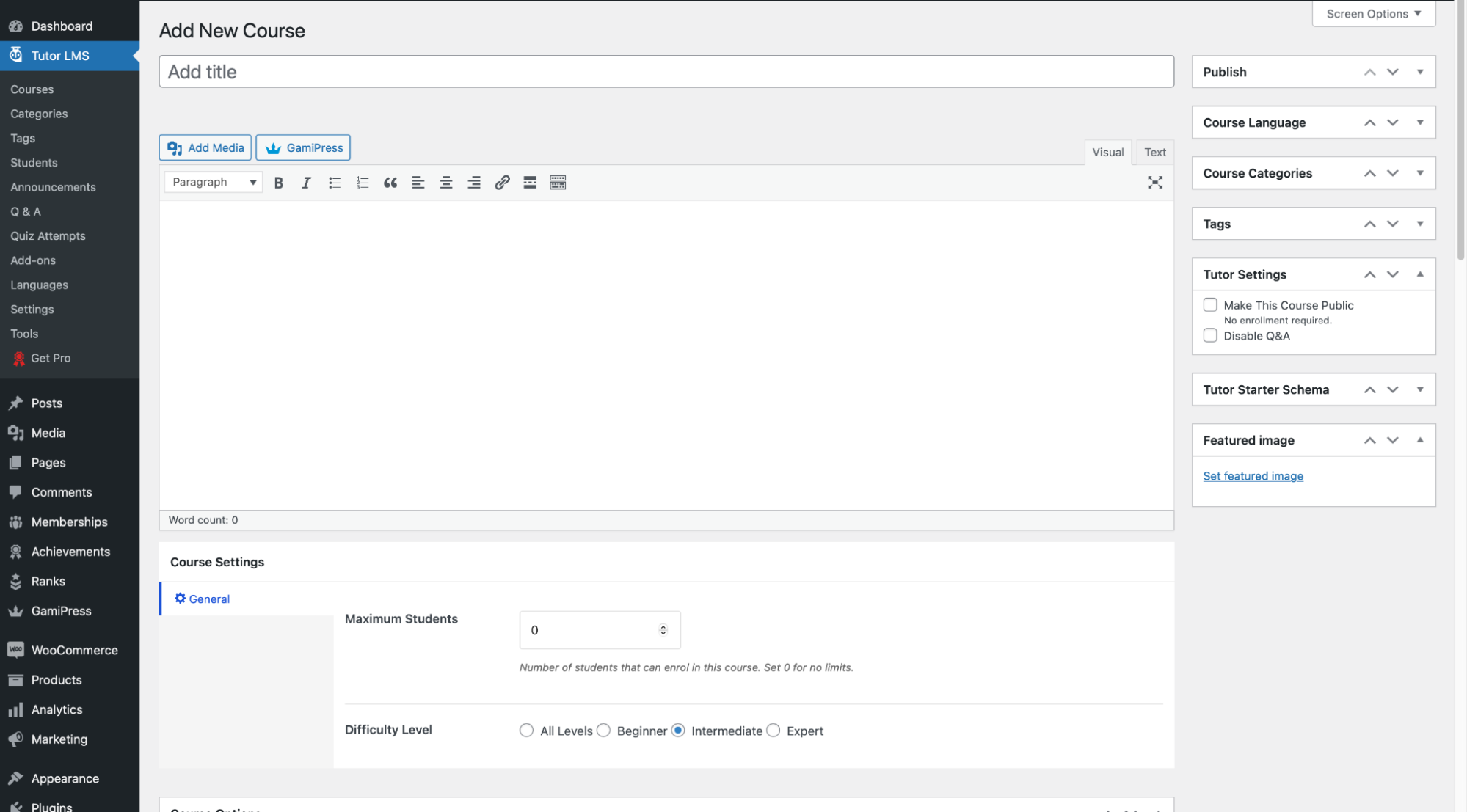
Tutor LMS Pro le permite tener acceso al Frontend Course Builder de arrastrar y soltar desde donde puede crear cursos visualmente en muy poco tiempo.
Esta ha sido la configuración básica del curso, ahora debes darle más sustancia. Un curso se queda corto si no evalúa a sus alumnos sobre el material que está enseñando.

Cómo evaluar a los estudiantes con cuestionarios efectivos
Una parte crucial de un curso es tomar cuestionarios para evaluar a sus estudiantes. Los cuestionarios están diseñados para ayudar a los alumnos a recordar lo que ya han aprendido. Por lo tanto, debe crear cuestionarios para evaluar a sus alumnos y diversificar sus planes de lecciones.
Para la creación de cuestionarios, Tutor LMS viene con un poderoso Creador de cuestionarios. Le brinda una libertad increíble con 10 tipos de cuestionarios diferentes y configuraciones detalladas para personalizar sus cuestionarios exactamente como los quiere. En particular, puede establecer límites y temporizadores para las pruebas con un sistema de calificación automática. Los estudiantes pueden realizar los cuestionarios a su conveniencia y la calificación se muestra automáticamente.
La pregunta candente ahora es, ¿cómo empiezas? Vamos a empezar.
Paso 1: Agregar un nuevo tema
Para comenzar a crear un cuestionario, primero debe agregar un tema.
Desde la página de creación del curso, desplácese un poco hacia abajo para ver la sección Generador de cursos .
Desde allí, presione Agregar nuevo tema para crear un nuevo tema para su curso.
Una vez que haya hecho eso, presione Agregar tema para pasar al siguiente paso.
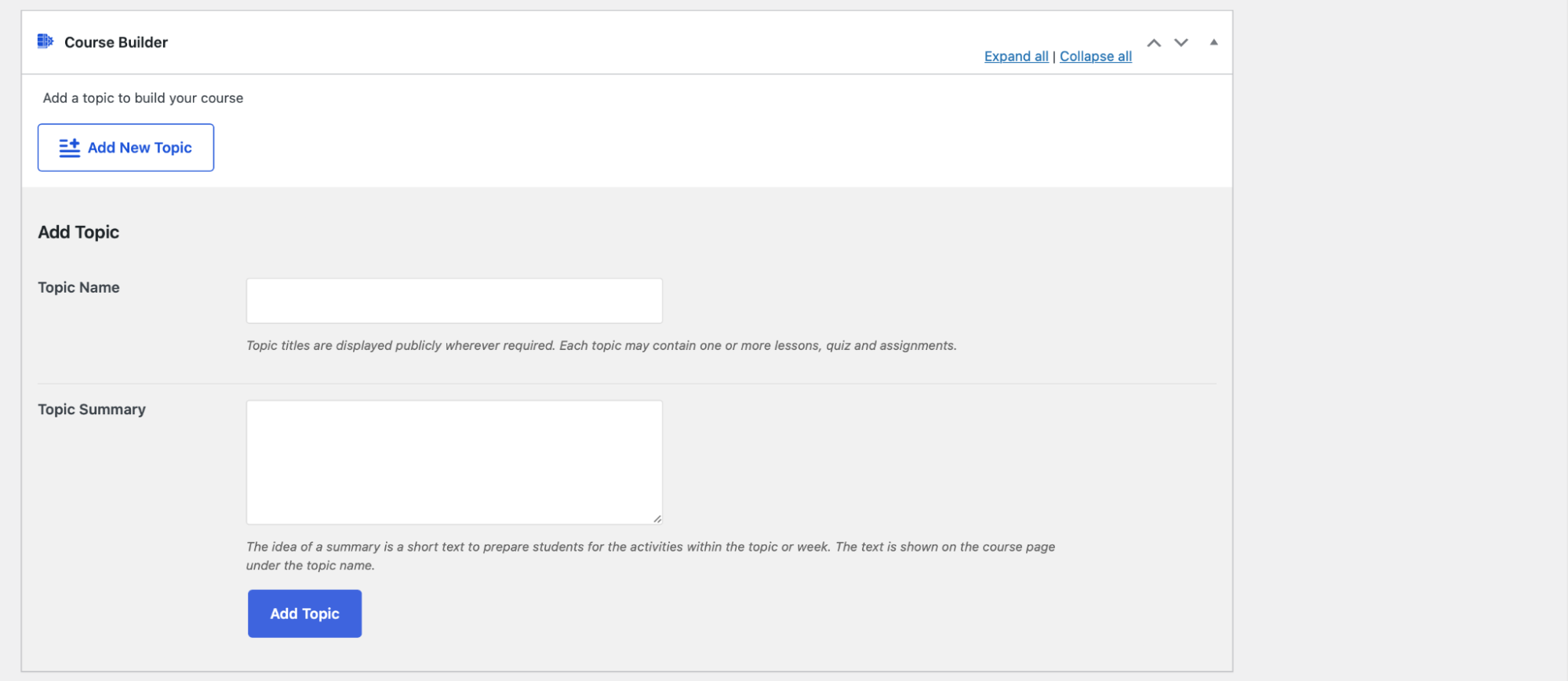
Paso 2: Creación de una lección
Una vez que se ha creado un tema, ahora puede crear un cuestionario y una lección.
Para crear una lección, haga clic en el tema que ha creado y ahora verá un nuevo botón de Lección .
Haga clic en eso y verá una ventana emergente donde puede agregar los detalles de la lección. Incluso puede configurar la lección con videos si lo desea.
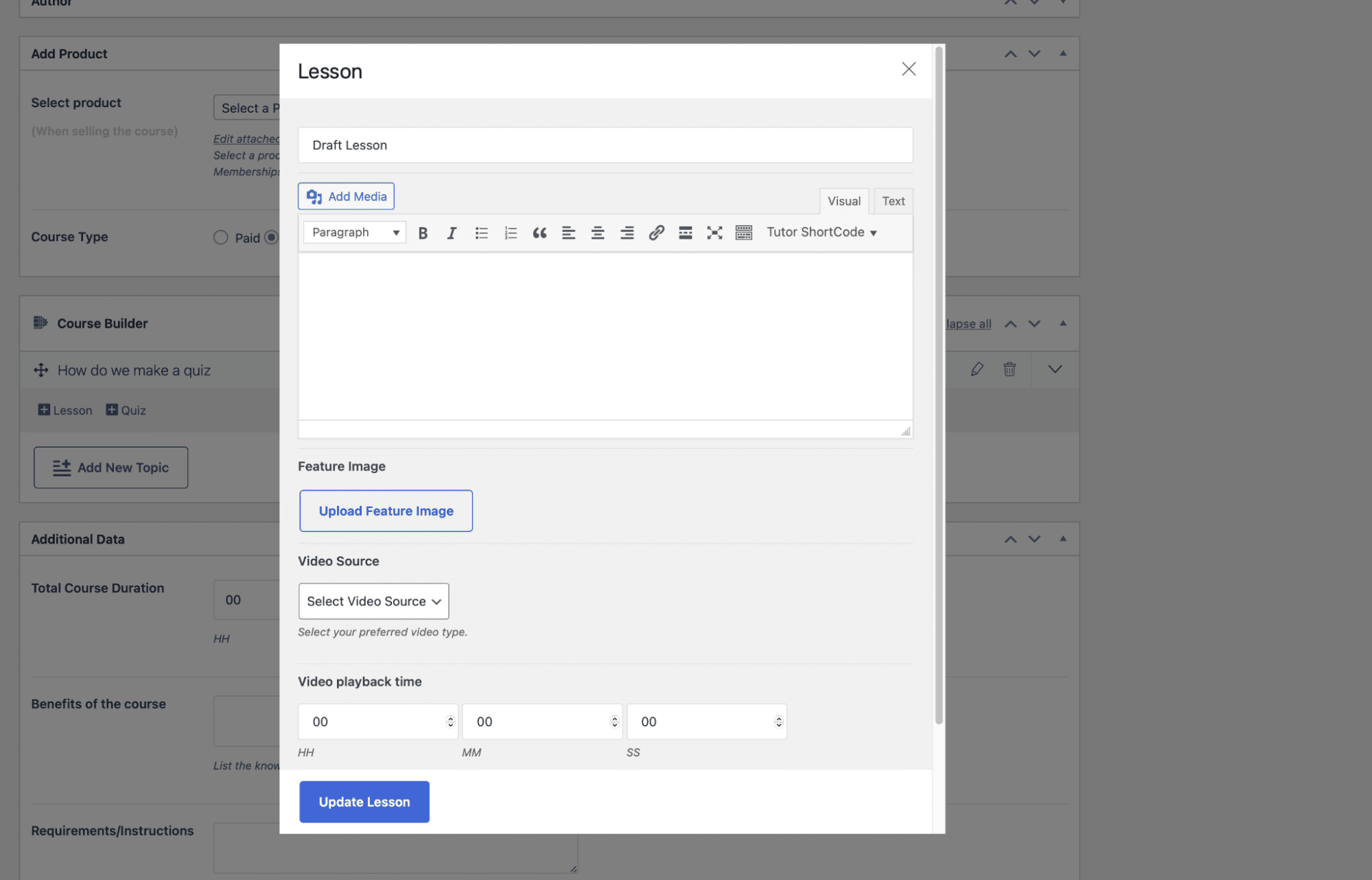
Paso 3: crear un cuestionario
Después de configurar la lección, finalmente puede comenzar a crear un cuestionario. Haga clic en el tema al que desea agregar un cuestionario, seguido de un clic en el botón Cuestionario .
Primero, debe establecer un nombre y una descripción (si lo desea) para el cuestionario.
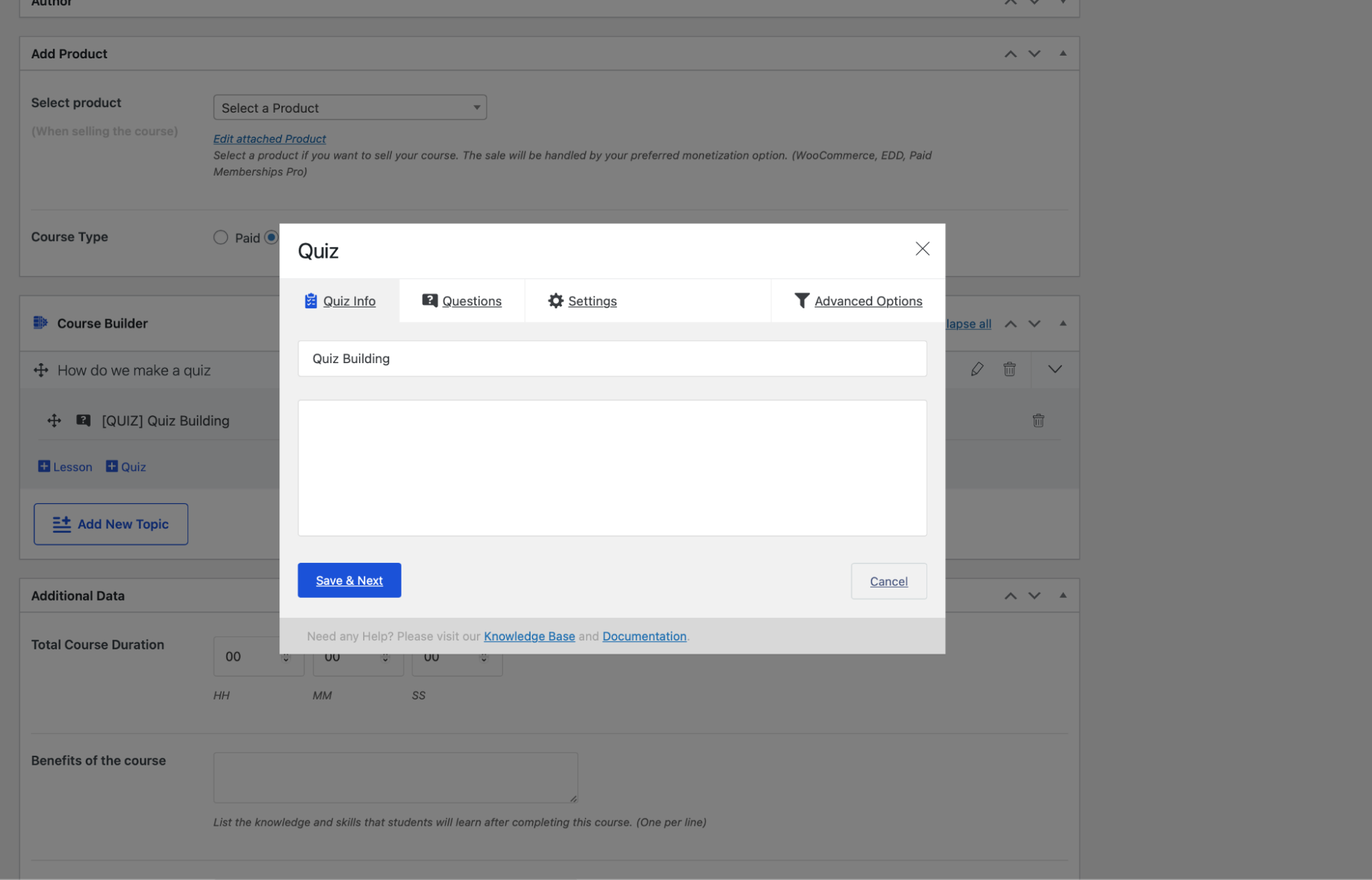
Haga clic en Guardar y Siguiente para ir al siguiente paso.
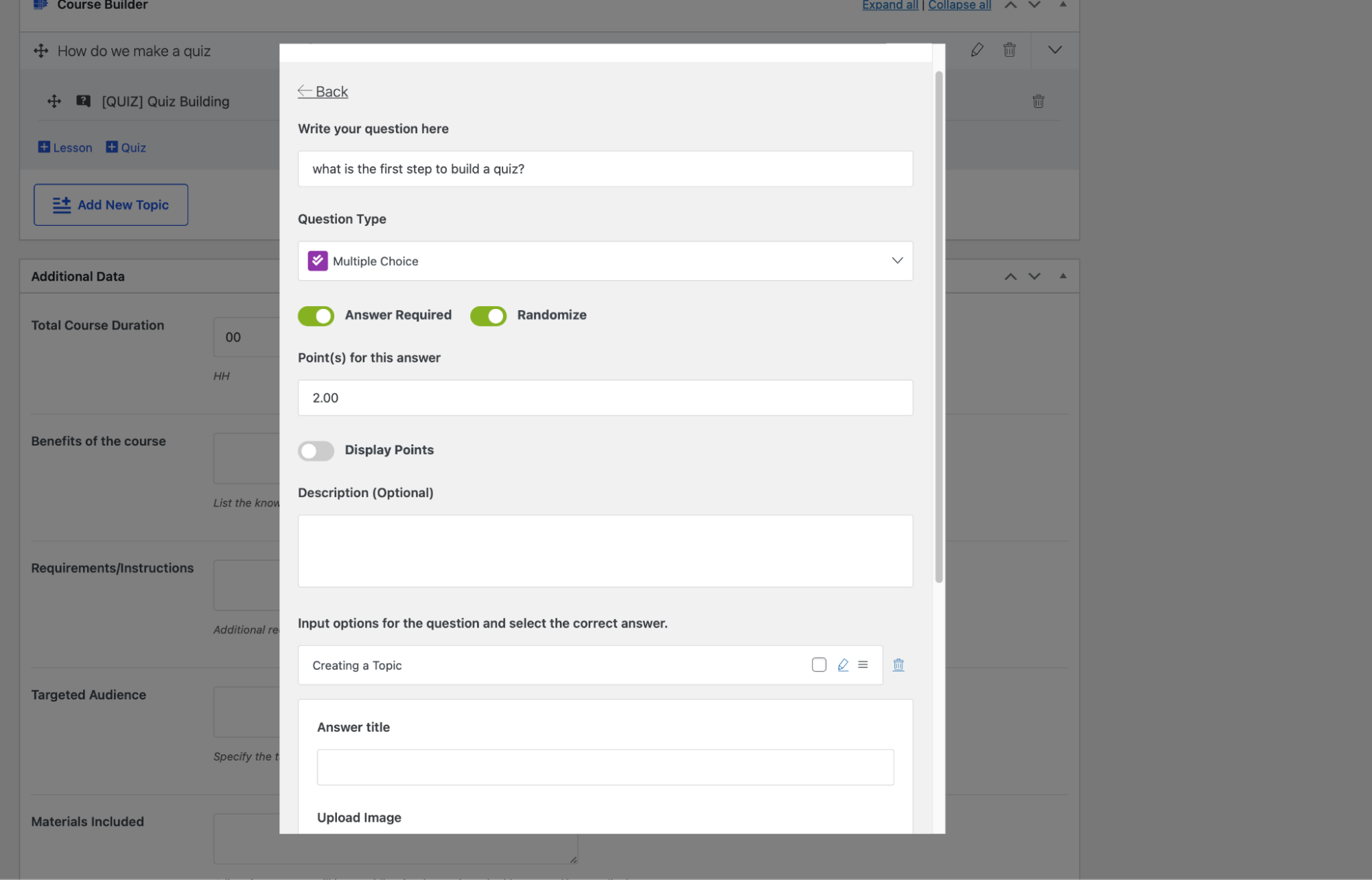
Después de la configuración inicial de su cuestionario, puede configurar las preguntas y las calificaciones. Puede tener diferentes preguntas con diferentes puntos de calificación, según el tipo de pregunta que establezca.
Para las preguntas de opción múltiple, existe una ingeniosa opción Randomize que mezcla las opciones.
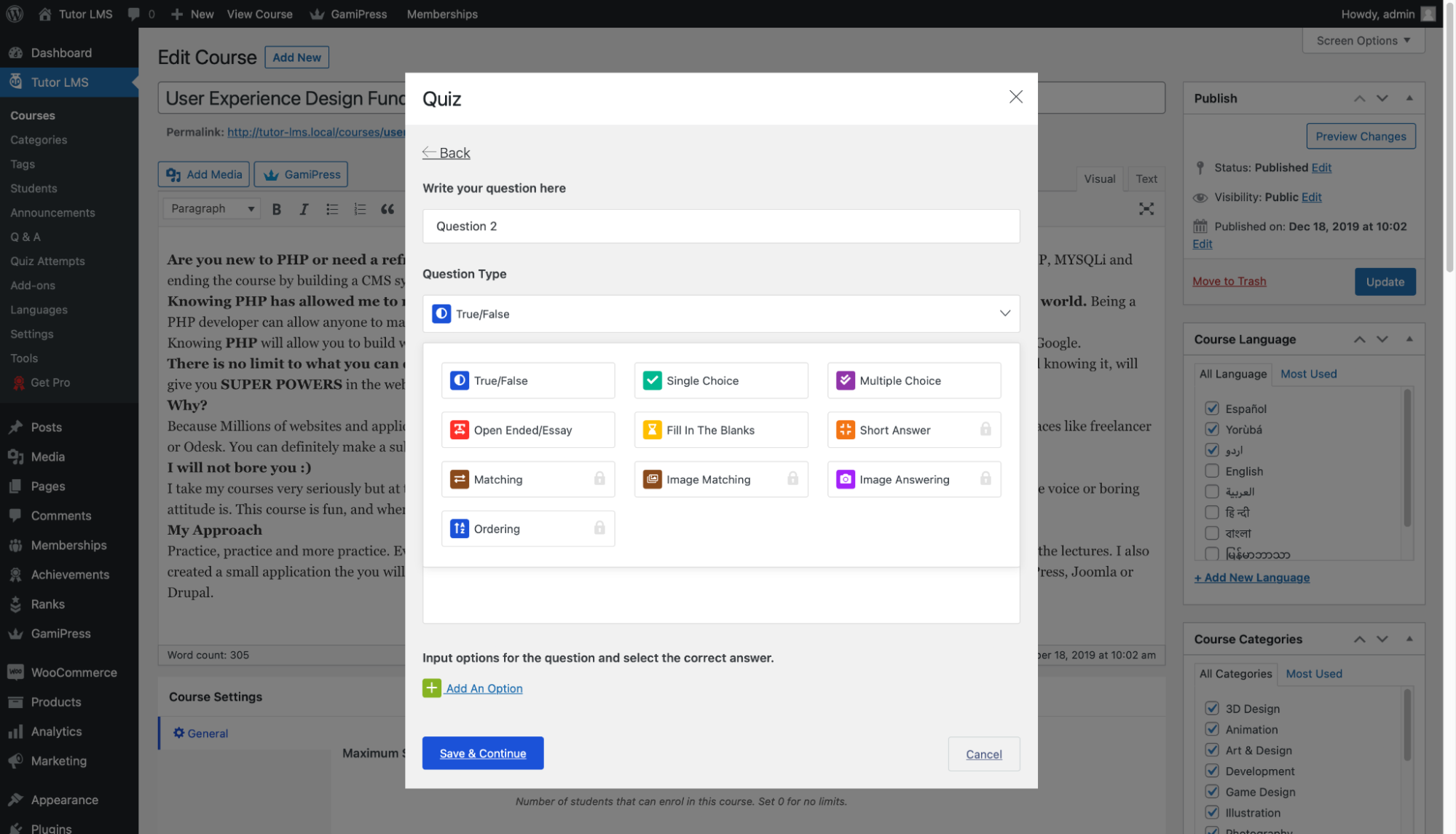
El generador de cuestionarios también tiene muchas otras configuraciones adicionales para una mayor personalización. Siéntete libre de jugar con ellos hasta que estés completamente feliz.
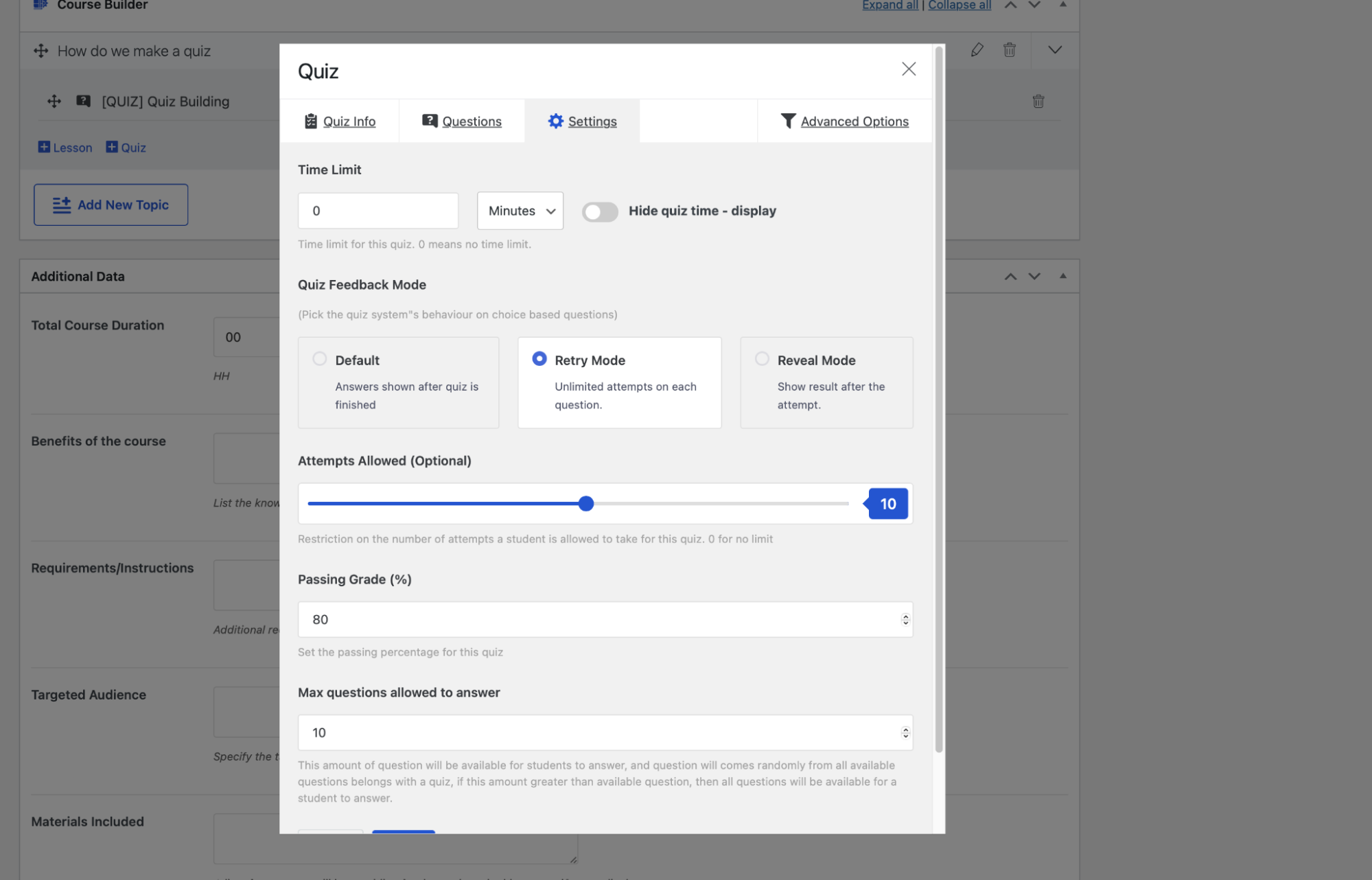
Su curso ahora está encendido y listo para funcionar.
Cómo monetizar tu curso
Ha terminado con la configuración básica de su curso. ¿Que viene despues? La configuración es seguida por la adición de opciones de pago a su curso. Definitivamente quiere ganar dinero con su curso cuidadosamente creado. Tutor LMS tiene integraciones con complementos de comercio electrónico, como Paid Membership Pro y Easy Digital Downloads.
Tutor LMS ofrece opciones de monetización perfectas, asignación de ganancias y comisiones, y múltiples pasarelas de pago para que la venta de cursos sea muy sencilla.
Recompensa de los logros
Entonces, una vez que sus estudiantes hayan completado uno de sus cursos, debe presentarles una recompensa. El objetivo de tomar un curso en línea es principalmente para el aprendizaje, pero también en parte para el reconocimiento y reconocimiento. Una excelente manera de cumplir con eso es recompensar a sus estudiantes con un certificado de finalización. ¿Qué mejor herramienta para usar que Tutor LMS Certificate Builder?
Recuerda que esta herramienta no está incluida en la versión gratuita y solo está disponible en la versión pro de Tutor LMS. Vale la pena invertir en la versión pro de Tutor LMS, ya que tendrá acceso al potente generador de certificados de Tutor LMS junto con muchas otras funciones avanzadas.
Obtenga más información sobre los complementos de Tutor LMS Pro.
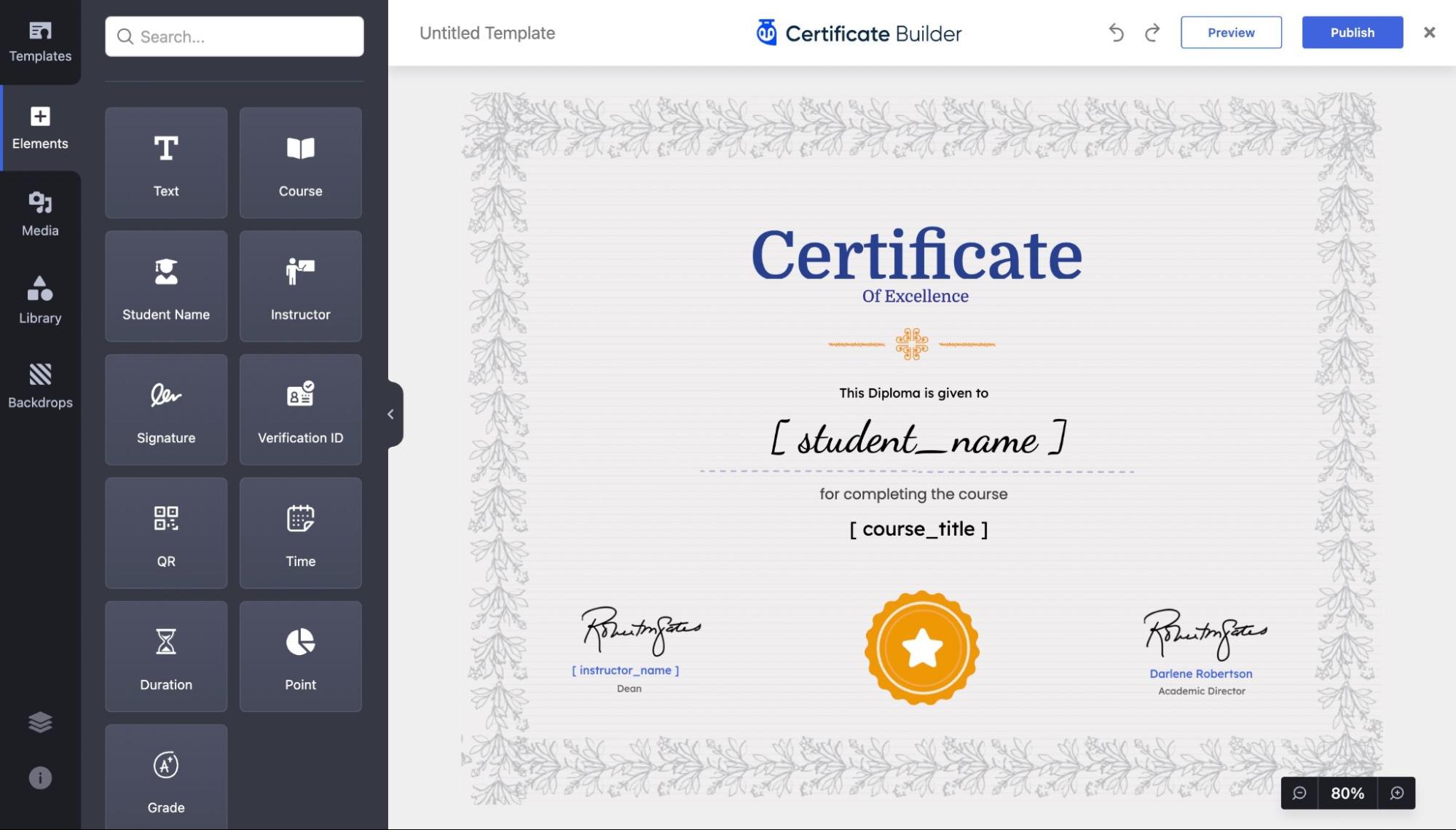
Con el generador de certificados, puede crear, editar y diseñar certificados increíbles desde cero para deslumbrar a sus estudiantes al final de los cursos. Obtenga más información sobre el Creador de certificados de Tutor LMS.
La necesidad de velocidad
Ha creado un impresionante sitio de cursos de eLearning y lo ha llenado con varios cursos extensos y vívidos. Pero nota que los clientes o estudiantes se quejan regularmente de que su sitio se siente lento para usar y visitar. Esto podría ser un problema fatal que podría alejar a los visitantes. Los tiempos de carga lentos y la carga torpe del sitio desalientan a los usuarios a hacer clic en los enlaces de su sitio. Por lo general, pueden cerrar el sitio después de un par de clics. Entonces, ¿cómo solucionar este problema?
Esto debe abordarse mediante la optimización de la velocidad de la página. La optimización de la velocidad de la página es el resultado final que tiene muchos caminos para ayudarlo a alcanzarlo. Una de las mejores formas de optimizar la velocidad de las páginas es usar un complemento de almacenamiento en caché.
Un complemento de almacenamiento en caché almacena páginas HTML estáticas de su sitio web en el servidor. Por lo tanto, cada vez que un usuario visite su sitio LMS, el complemento de almacenamiento en caché mostrará la versión mucho más ligera y en caché de su sitio en lugar de cargar todo el sitio con todo el PHP pesado.
Aquí es donde la belleza de WordPress brilla una vez más, puede tener un complemento de almacenamiento en caché maravilloso y fácil de usar en funcionamiento en muy poco tiempo. Los complementos de almacenamiento en caché casi funcionan como magia. Una buena puede hacer tu vida mucho más fácil sin tener que pasar por ningún lío.
Para lograr todo eso, sugerimos WP Rocket.
WP Rocket ha sido aclamado como el complemento de almacenamiento en caché de WordPress n.º 1. Aunque el título lo define solo como un complemento de almacenamiento en caché, es mucho más que eso. WP Rocket hace el 80% del trabajo de mejorar las velocidades solo después de la instalación. Obtenga WP Rocket según el plan que mejor se adapte a su propósito.
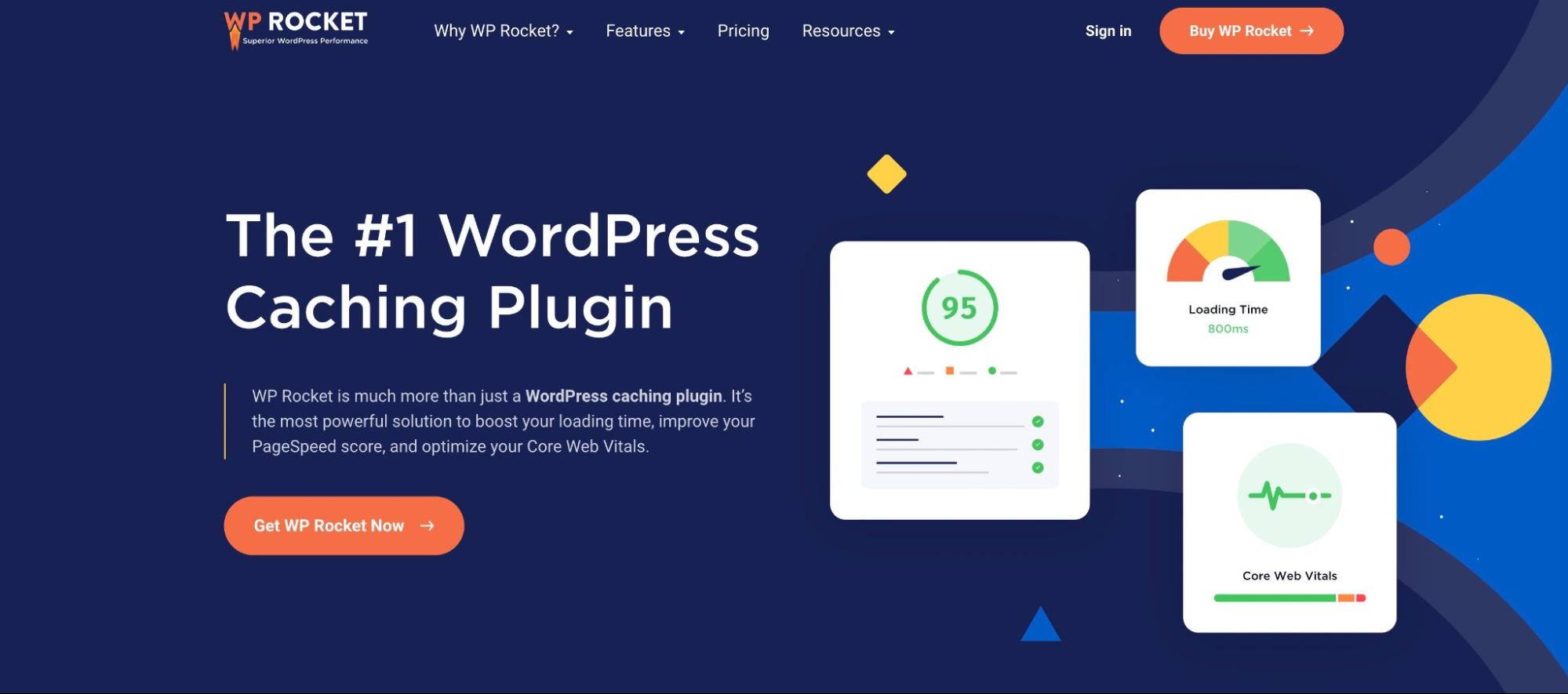
Una vez comprado, instálelo como cualquier otro complemento en WordPress.
Usando WP Rocket
Idealmente, desea utilizar un complemento de almacenamiento en caché que haga que la optimización del rendimiento sea fácil y directa. Como una gran base de usuarios de WordPress consiste en personas que no son tan expertas en tecnología, tener un complemento listo para usar es bastante beneficioso.
¡WP Rocket hace precisamente eso! Como dijimos antes, el 80% de la optimización del rendimiento se realiza de inmediato tan pronto como lo activa. WP Rocket ofrece optimización clave del rendimiento, como el almacenamiento en caché de páginas, el almacenamiento en caché del navegador y la compresión GZIP, entre muchos otros, justo después de la activación. Estas opciones ni siquiera aparecen en la página de configuración, ya que se encargan de ello de inmediato.
Además de minimizar las opciones de CSS y JS, WP Rocket ofrece funciones avanzadas y potentes, como eliminar CSS no utilizado, cargar JavaScript diferido y retrasar la ejecución de JavaScript. Puede habilitar estas funciones con solo un clic en la pestaña Optimización de archivos.
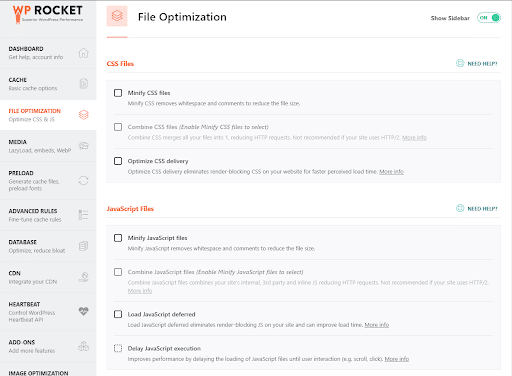
Incluso entonces, la configuración no requiere mucho esfuerzo para habilitar y configurar para impulsar su sitio. Puede estar en camino a un sitio mucho más rápido con unos pocos clics.
Por supuesto, puede hacer muchos más ajustes para optimizar la velocidad de su sitio. Pero no vamos a repasar todos los detalles. Una guía más detallada para comenzar con WP Rocket debería ayudarlo si es necesario.
Terminando
Bueno, eso fue todo un paseo. Pero el trabajo no termina aquí, más bien esto es solo el comienzo. La segunda mitad del viaje es promocionar sus cursos a los estudiantes, asegurando que su producto llegue al cliente deseado. Idealmente, deberías:
- Identifica a tus alumnos objetivo
- Anuncie sus cursos de manera eficiente para lograr el máximo alcance
- Promocione su curso como material estándar de la industria
- Ofrecer ventas para aumentar el estudiante
- Obtenga personal afiliado para promocionar su material en otros lugares
- Y mucho más
Si bien esta definitivamente no es una lista exhaustiva, estos consejos podrían ayudarlo a ponerse al día con la comercialización de su curso.
Ahora se embarca en su expedición al sitio de eLearning armado con las increíbles herramientas que configuró.
